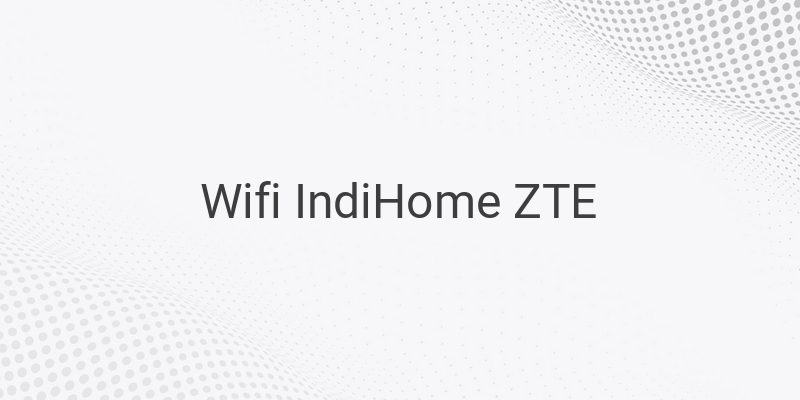A. Mengubah Password Wifi IndiHome ZTE
Buat kalian yang masih bingung Mengubah Password Wifi IndiHome ZTE tenang saja karena caranya sangat mudah dan dapat dilakukan siapa saja yang menggunakan handphone atau laptop tidak ada yang berbeda. Karena disini kalian sudah memiliki akses sepenuhnya untuk wifi yang terpasang dirumah Kamu. Berikut ini cara Mengubah Password Wifi IndiHome ZTE :
- Pertama, Kamu dapat membuka “Web Browser” terlebih dahulu, bisa menggunakan HP ataupun laptop
- Selanjutnya ketik “192.168.1.1“ untuk masuk pada menu “Login“.
- Jika sudah akan muncul tampilan seperti ini dan sekarang Kamu bisa masukan “Username = user” dan “Password = user” atau “Username = admin dan Password = admin“. Ini merupakan “Login” bawaan jika kamu belum menggantinya.
- Jika sudah masuk maka akan muncul tampilan seperti ini.
- Selanjutnya kamu dapat mengubah “Password” sesuai keinginan dengan cara klik “Network > Security” jika sudah Kamu simpan dengan cara klik “Submit“.
- Kamu juga dapat mengubah nama dari “Wifi” dengan cara klik “Network > SSID Setting” ubah sesuai keinginan kamu jika sudah klik “Submit“.
Catatan : Cara diatas dapat kamu lakukan untuk Cara Mengubah Password Wifi IndiHome ZTE menggunakan HP atau laptop yang berbeda hanya tampilan antarmuka saja.
B. Mengubah Password Login ZTE Indihome
Jika kamu sudah pernah Mengubah Password Wifi IndiHome ZTE yang terkoneksi dengan IndiHome dan lupa dengan passwordnya? Tenang saja karena kamu dapat melakukan reset untuk mengembalikan pengaturan menjadi seperti awal. Caranya sangat mudah dan tentunya bisa kamu lakukan sendiri dirumah tentunya tanpa perlu khawatir akan resiko yang ada. Kalian hanya perlu memahami caranya dengan mengikuti yang ada pada bagian dibawah ini:
- Pertama yang harus kamu siapkan ialah dengan menyiapkan alat bantu yaitu sebuah “Jarum“.
- Selanjutnya Kamu dapat ambil “Router” yang ingin kalian ubah “Password-nya“.
- Jika sudah kamu cari “Lubang” yang ada pada “Router” dan ada tulisan “Reset” pada bagian atasnya.
- Kemudian kamu dapat masukan “Jarum” tersebut pada “Lubang” selama “5-10 Detik” hingga “Lampu” indikatornya mati.
- Selanjutnya kamu dapat menunggu sekitar “2-5 Menit” sampai “Wifi” kembali hidup dan dapat digunakan.
- Tentunya nama dan password akan kembali seperti semula sesuai keiinginan.
Demikianlah pembahasan tentang Cara Mengubah Dan Login Password Wifi IndiHome ZTE semoga dengan adanya artikel ini dapat membantu kalian untuk mengubahnya. Selamat mencoba, Terimakasih.